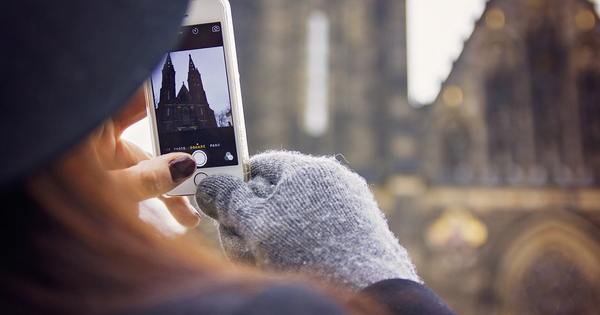উইন্ডোজ 10 থেকে, বিভিন্ন কম্পিউটারের সাথে কিছু ভুতুড়ে কাজ চলছে: তারা কখনও কখনও স্বতঃস্ফূর্তভাবে চালু হয়। এটি ল্যাপটপ বা ডেস্কটপ পিসি কিনা তা বিবেচ্য নয়।
এটি একটি অদ্ভুত সংবেদন থেকে যায় যা আমরা নিজেরাই এখানে সম্মুখীন হয়েছি। আপনি একটি কম্পিউটার বন্ধ করুন (কিন্তু সত্যিই এটি বন্ধ করুন এবং স্লিপ মোডে বা এরকম কিছু নয়)। আপনি চলে যান এবং অন্য কিছু করতে যান। ফিরে আসার সময় হঠাৎ সেই কম্পিউটার আবার চালু হয়ে যায়! আশেপাশে কেউ না থাকলে। এখন এটা হতে পারে যে আপনার বাড়িতে একটি মজাদার ঘরের আত্মা আছে, কিন্তু যেহেতু এই ঘটনাটি আরও ব্যাপকভাবে পরিচিত হয়ে উঠেছে, বিশেষ করে Windows 10 এর আগমনের সাথে, কারণটি (সাধারণত) অন্য কোথাও অনুসন্ধান করা উচিত। প্রধান সন্দেহভাজনদের মধ্যে একজন সন্দেহাতীত দ্রুত বুট.
এই কৌশলটির পিছনে ধারণাটি হল যে উইন্ডোজ শাটডাউন করার পরে ডিস্কে মেমরির একটি স্ন্যাপশট লেখে। পরবর্তী শুরুতে, সেই স্ন্যাপশটটি লোড হয় এবং সমস্ত ধরণের প্রক্রিয়া এবং পরিষেবাগুলি পুনরায় চালু করতে হবে না। যাইহোক, এটি সব কিছুটা পরিষ্কার চেহারা। হ্যাঁ: আপনি (সম্ভবত) কিছু বুট সময় লাভ করবেন, যদিও আপনি SSD এর সাথে এটি খুব কমই লক্ষ্য করবেন। অন্যদিকে, বন্ধ হতে বেশি সময় লাগে। পুরানো লোহা জন্য সীসা. আরও খারাপ হল যে ফাংশনটি সমস্ত কম্পিউটারে ভাল কাজ করে না। কখনও কখনও একটি সিস্টেম শুধু বন্ধ হবে না. এটি ল্যাপটপের ক্ষেত্রে বিশেষত বিরক্তিকর, কারণ প্রায়শই সমস্ত সূচক লাইট এবং এর মতো ইতিমধ্যেই বন্ধ হয়ে যায়। শুধুমাত্র ডিভাইসে আপনার কান লাগানো সাহায্য করে: আপনি এখনও একটি ফ্যান মৃদু গুঞ্জন বা একটি হার্ড ডিস্ক ঘূর্ণন শুনতে পারেন.
বিপজ্জনক
আপনার ব্যাগে এই ধরনের প্রায় অলক্ষিত, সত্যিই বন্ধ করা ল্যাপটপ রাখা খুব অস্বাস্থ্যকর নয়; সর্বোপরি, বায়ুচলাচলের অভাবের কারণে অত্যধিক গরম হওয়ার ঝুঁকি এবং এর ফলে ক্ষতিগ্রস্ত অংশগুলি দুর্দান্ত। একটি চরম পরিস্থিতিতে, এমনকি একটি আগুন হতে পারে. আকাশে উঁচু একটি বিমানের লাগেজ র্যাকে এরকম কিছু ঘটলে এটা নিয়ে আপনার ভাবা উচিত নয়। সংক্ষেপে: আপনার নিজের মানসিক শান্তির জন্য, সেই দ্রুত স্টার্টআপটি বন্ধ করুন। এটি কিভাবে যায়. স্টার্ট মেনু থেকে, ক্লিক করুন প্রতিষ্ঠান. যে উইন্ডোটি খোলে সেখানে ক্লিক করুন পদ্ধতি এবং তারপর বাম পাওয়ার ম্যানেজমেন্ট এবং স্লিপ মোড. তারপর রাইট ক্লিক করুন অতিরিক্ত পাওয়ার সেটিংস. আরেকটি নতুন উইন্ডোতে ক্লিক করুন পাওয়ার বোতামগুলির আচরণ নির্ধারণ করা. সম্পূর্ণরূপে অযৌক্তিক এবং তাই এটি অদ্ভুত যে মাইক্রোসফ্ট এমন একটি গুরুত্বপূর্ণ ফাংশন এমন একটি অদ্ভুত জায়গায় লুকিয়ে রেখেছে এবং এটি ডিফল্টরূপে চালু রয়েছে।
এটি আরও পাগল হয়ে ওঠে: প্রথমে আপনি প্রশ্নে থাকা বিকল্পটিও পরিবর্তন করতে পারবেন না। এটি করতে, প্রথমে লিঙ্কটিতে ক্লিক করুন বর্তমানে অনুপলব্ধ সেটিংস পরিবর্তন করুন ক্লিক করা শুধুমাত্র এখন আপনি বিকল্প থাকতে পারে দ্রুত স্টার্টআপ সক্ষম করুন (প্রস্তাবিত)থেকে করতে অবশেষে ক্লিক করুন পরিবর্তন সংরক্ষণ. এই শাটডাউন সম্পর্কে আপনি প্রথম যে জিনিসটি লক্ষ্য করবেন তা হল পরের বার আপনি যখন আপনার সিস্টেমটি বন্ধ করবেন, এটি দ্রুততর হবে। এবং এটিও যে এটি বন্ধ হয়ে যাওয়া এবং সত্যিই বাইরে যাওয়ার মধ্যে কোনও ধরণের গোধূলি অঞ্চলে আর স্থির থাকতে পারে না। শেষ কিন্তু অন্তত নয়, এটি আপনার কম্পিউটারকে স্বতঃস্ফূর্তভাবে চালু হতে বাধা দেয়। একটি আনন্দদায়ক চিন্তা, বিশেষ করে ভ্রমণকারীদের জন্য.

ম্যাজিক প্যাকেট
কম্পিউটার চালু করার সময় 'স্বতঃস্ফূর্তভাবে' চালু করার ক্ষেত্রে আমরা এখনও সেখানে নেই। একটি ম্যাজিক প্যাকেট হিসাবে যেমন একটি জিনিস আছে. এটি একটি নির্দিষ্ট কোড সহ একটি নেটওয়ার্ক প্যাকেজ যার সাহায্যে একটি কম্পিউটার দূরবর্তীভাবে চালু করা যেতে পারে, উদাহরণস্বরূপ, একটি সিস্টেম অ্যাডমিনিস্ট্রেটর৷ আপনার নেটওয়ার্ক কার্ডের ড্রাইভার সেটিংসে সনাক্তকরণ এবং পরবর্তী পদক্ষেপের অনুমতি দেওয়া হয়।
আপনি এটি অনুমান করেছেন: উইন্ডোজ 10 এ এটি ডিফল্টরূপে সক্ষম। আপনি স্টার্ট বোতামে ডান-ক্লিক করে এটি নিষ্ক্রিয় করতে পারেন ডিভাইস ম্যানেজার যাও. যে উইন্ডোটি খোলে সেখানে প্লাস সাইনটিতে ক্লিক করুন নেটওয়ার্ক অ্যাডাপ্টার. তারপরে আপনার নেটওয়ার্ক কার্ডে (NIC) ডান মাউস বোতাম দিয়ে ক্লিক করুন এবং তারপরে খোলা প্রসঙ্গ মেনুতে ক্লিক করুন বৈশিষ্ট্য. বৈশিষ্ট্য উইন্ডোতে, ট্যাবে ক্লিক করুন উন্নত এবং বৈশিষ্ট্যের অধীনে তালিকায় অনুসন্ধান করুন ম্যাজিক প্যাকেটে জেগে উঠুন (বা জাদু প্যাকেট দ্বারা জাগরণ) মান সেট করুন অক্ষম বা বন্ধ করা এবং ক্লিক করুন ঠিক আছে. নেটওয়ার্ক কার্ডের বৈশিষ্ট্যগুলি আবার খুলুন এবং ট্যাবে ক্লিক করুন শক্তি ব্যবস্থাপনা. এখানে বিকল্প নিশ্চিত করুন এই ডিভাইসটিকে স্লিপ মোড থেকে কম্পিউটারকে জাগানোর অনুমতি দেওয়া হয়েছে হয় থেকেসুইচড এটি একটি পিসিকে মাঝরাতে জেগে উঠতে বাধা দেয় যা, উদাহরণস্বরূপ, এটির উপর আপনার কোন নিয়ন্ত্রণ না থাকলে বা কিছু ভুল হয়ে গেলে হস্তক্ষেপ করতে সক্ষম না হয়ে স্বতঃস্ফূর্তভাবে আপডেট হবে। উপসংহারে, ক্লিক করুন ঠিক আছে.
যাইহোক: ইথারনেট এবং ওয়াই-ফাই অ্যাডাপ্টারের জন্য এই পদ্ধতির মাধ্যমে যান। এখন থেকে আপনি আবার আপনার সিস্টেমের স্যুইচিং চালু এবং বন্ধ আচরণের নিয়ন্ত্রণে আছেন। বার বার সেটিংস চেক করুন (এছাড়াও দ্রুত বুট), তারা প্রায়ই একটি আপডেট এবং অবশ্যই উইন্ডোজের আপগ্রেডের পরে ডিফল্ট মানগুলিতে ফিরে যেতে চায়।